विज्ञापन
 कभी विशेष समय पर इंटरनेट कनेक्शन को कनेक्ट / डिस्कनेक्ट करना चाहता था? जब आप अपने कंप्यूटर पर काम नहीं कर रहे हों, तो सप्ताहांत पर डिस्क डीफ़्रेग्मेंटेशन करना चाहते हैं? प्रत्येक माह की 27 तारीख को बैकअप करना चाहते हैं?
कभी विशेष समय पर इंटरनेट कनेक्शन को कनेक्ट / डिस्कनेक्ट करना चाहता था? जब आप अपने कंप्यूटर पर काम नहीं कर रहे हों, तो सप्ताहांत पर डिस्क डीफ़्रेग्मेंटेशन करना चाहते हैं? प्रत्येक माह की 27 तारीख को बैकअप करना चाहते हैं?
अगर आपने कभी सोचा है कि आप विंडोज पर लिनक्स शैली क्रोन नौकरियों को कैसे प्राप्त कर सकते हैं और इसका उपयोग करने की कोशिश की है विंडोज कार्य अनुसूचक आप शायद उम्मीद छोड़ दिया है और एक ही चलाने के लिए कई प्रविष्टियों है कार्य। दूसरी ओर यदि आपने लिनक्स क्रोन उपयोगिता का उपयोग किया है, तो आप इसे प्रदान करने वाली शक्ति को नहीं जान पाएंगे। विंडोज के लिए समान शक्तियां और विकल्प लाना है जेड-क्रॉन.
डाउनलोड
आप डाउनलोड कर सकते हैं Z-Cron यहाँ मुफ्त में. डाउनलोड एक ज़िप फ़ाइल है, सेटअप निकालें और चलाएँ।
कैसे इस्तेमाल करे
एक बार Z-Cron की स्थापना हो जाने के बाद, आप बड़ी शक्ति और सहजता के साथ कार्य शेड्यूल करना शुरू कर सकते हैं। कहते हैं कि आप अपनी सभी टोरेंट फाइलों को एक डायरेक्टरी में रखते हैं और आप चाहते हैं कि आप अपनी टॉरेंट की सभी टोरेंट फाइल्स को अपनी डिरेक्टरी में लोड कर सकें डाउनलोड करने के लिए क्लाइंट, शनिवार और मंगलवार को 2 बजे स्वचालित रूप से (जो भी कारण के लिए, यहां भारत में हमारे पास कुछ ब्रॉडबैंड योजनाएं हैं जहां डेटा है स्थानांतरण 2 बजे - 8 बजे के बीच बैंडविड्थ कैप की गणना नहीं करता है, इसलिए आप निम्न उदाहरण का उपयोग कर सकते हैं और इसे अपनी आवश्यकताओं के अनुसार बदल सकते हैं)।
चलो प्रक्रिया के माध्यम से चलते हैं:
1. मैं इस उदाहरण में amtorrent का उपयोग कर रहा हूं। यदि आप किसी अन्य टोरेंट क्लाइंट का उपयोग करते हैं, तो आपको अपने क्लाइंट के लिए कमांड लाइन विकल्प / पैरामीटर खोजना होगा। Μtorrent के लिए यह है
µtorrent.exe / निर्देशिका "
2. चूँकि हम सभी निर्देशिकाओं को एक विशेष निर्देशिका में डाउनलोड कतार में जोड़ना चाहते हैं, इसलिए आपको एक बैच फ़ाइल बनानी होगी। मैं यहाँ विवरण में नहीं आया, लेकिन यहाँ आप बैच फ़ाइल में जोड़ रहे हैं (मैं सभी धार फ़ाइलों के माध्यम से पाशन कर रहा हूँ और उन्हें renttorrent में जोड़ रहा हूँ):
ECHO रवाना
सीडी c: \ Torrents
%% X IN (* .torrent) DO "C: \ Program Files \ µtorrent \ µtorrent.exe" / निर्देशिका "D: \ Torrent_Downloads" c: \ Torrents \ %% X
जहाँ C: \ Torrents वह जगह है जहाँ मैं स्टोर करेगा .torrent फ़ाइलें और D: \ Torrent_Downloads वह जगह है जहाँ मैं चाहता हूँ कि डाउनलोड संग्रहीत रहें। फ़ोल्डर्स या फ़ाइलों के नामों में रिक्त स्थान का उपयोग करते समय सावधान रहें, यह बैच फ़ाइल कोड को तोड़ सकता है।
3. इस फ़ाइल को torrents.bat के रूप में सहेजें
4. Z-Cron प्रारंभ करें, कार्य पर क्लिक करें (यह आपको मौजूदा कार्यों को बनाने / संपादित करने की अनुमति देता है)
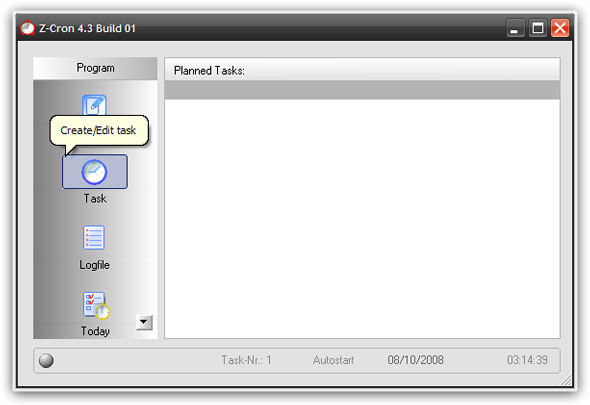
5. यह नीचे की तरह नौकरी सेटिंग्स विंडो खोलनी चाहिए। यहाँ आप प्रोग्राम / बैच फ़ाइल / कमांड चुन सकते हैं ताकि उन्हें चलाने और पास करने के लिए तर्क दिया जा सके। चूँकि हमने पहले ही चरण १,२ और ३ में एक बैच फ़ाइल बनाई है, हम उस फ़ाइल को यहाँ चुनेंगे, हमारे कार्य को नाम देंगे और कुछ विवरण प्रदान करेंगे।
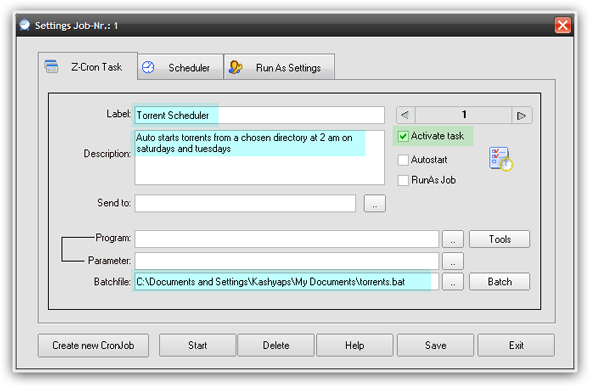
6. शेड्यूलर टैब पर क्लिक करें और यह वह जगह है जहाँ आपको शेड्यूलिंग पर नियंत्रण मिलता है कि आप डिफ़ॉल्ट विंडोज टास्क शासक के साथ प्राप्त करने की कल्पना भी नहीं कर सकते हैं। स्क्रीन इस तरह दिखता है:
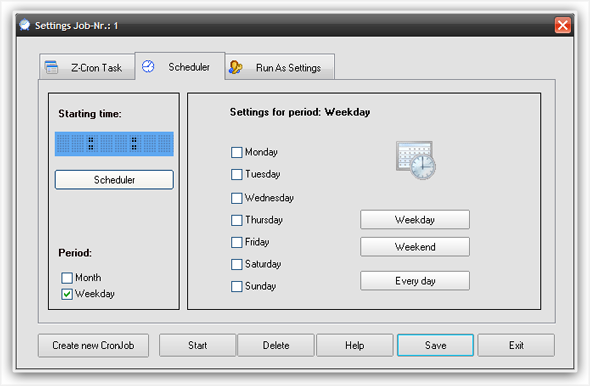
आप सप्ताह या महीनों के अनुसार कार्य शेड्यूल कर सकते हैं। "पीरियड" के तहत वीकडे की जाँच करें और आपको साप्ताहिक शेड्यूल मिलेगा। मंगलवार और शनिवार की जांच करें।
यदि आप अधिक नियंत्रण चाहते हैं, तो आप अवधि के रूप में "महीना" चुनकर विशिष्ट तिथियों के लिए समय निर्धारित कर सकते हैं, जो इसे इस तरह दिखता है:
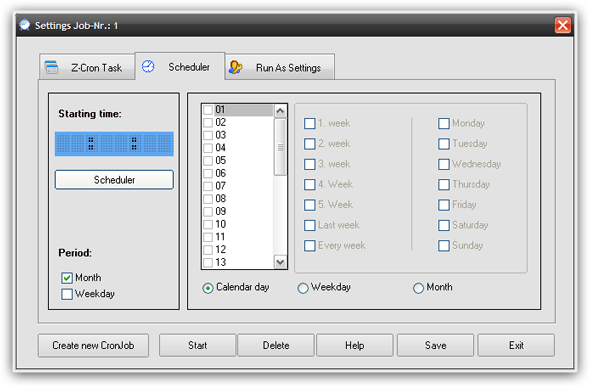
अब आप हर महीने की 27 तारीख को काम करने, हर महीने के आखिरी सप्ताह या हर महीने के सभी मंगलवारों को कर सकते हैं, या बस 27 फरवरी या किसी अन्य दिन चला सकते हैं।
7. अब तक अच्छा, हमने उन दिनों को चुना है जिन्हें हम चलाना चाहते हैं, अब समय के लिए। निम्न की तरह स्क्रीन लाने के लिए शेड्यूलर बटन पर क्लिक करें:
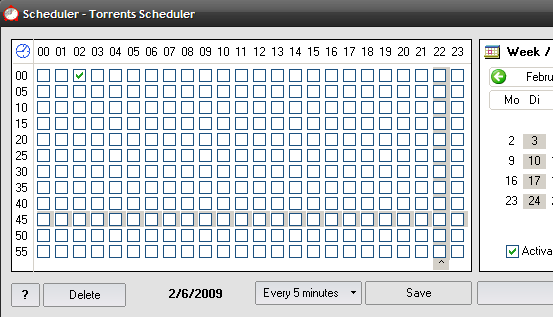
चेक बॉक्स पर होवर करें और नीचे की ओर समय परिवर्तन देखें, उपयुक्त चेक बॉक्स की जांच करें, आप कार्य को बार-बार चलाने के लिए कई चेकबॉक्स का चयन कर सकते हैं।
8. हमारे धार डाउनलोड उदाहरण के लिए स्क्रीन इस तरह दिखते हैं (याद रखें कि हम इसे शनिवार और मंगलवार को 2 बजे चलाना चाहते हैं)
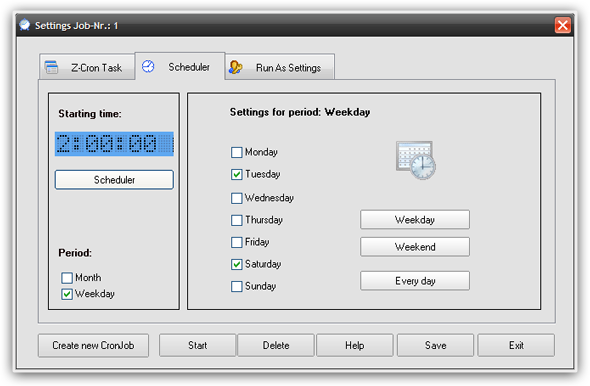
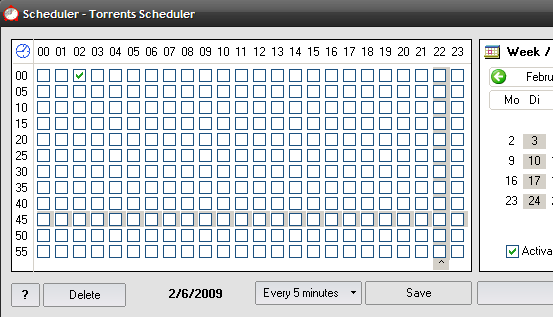
यह मंगलवार और शनिवार को 2 बजे चलने का कार्य निर्धारित किया है (दाहिने हाथ की ओर कैलेंडर देखें)।
शेड्यूलिंग कार्यों में आपको जो नियंत्रण मिलता है, उसके अलावा, आप अपना कनेक्शन डायल करने, स्थानांतरित करने के लिए Z-Cron के बिल्ट इन कमांड का भी उपयोग कर सकते हैं फ़ाइलों / निर्देशिकाओं, ध्वनि अलार्म, मार प्रक्रियाओं, मॉनिटर कार्यक्रमों और कई और चीजों को प्रभावी ढंग से थकाऊ कदम 1, 2 और हटाने 3. हालाँकि अगर आपको कुछ कस्टम की आवश्यकता है, तो ऊपर दिए गए उदाहरण की तरह, आपके पास थोड़ा सा हैक होगा!
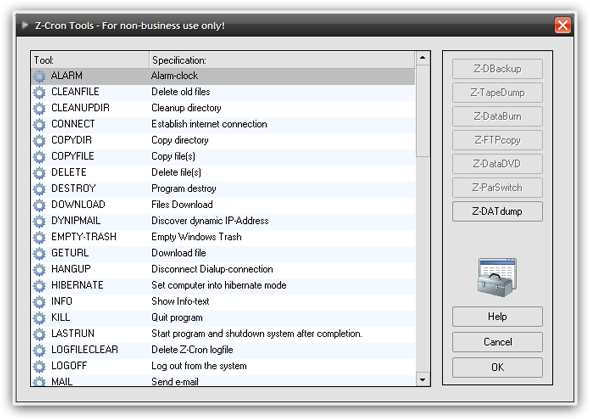
तो आपको Z-Cron कैसे पसंद है? क्या आप विंडोज के लिए अन्य समान उपयोगिताओं के बारे में जानते हैं? क्या आप Z-Cron के उपयोग के लिए अधिक रचनात्मक तरीके सोच सकते हैं? टिप्पणियों में हमारे साथ साझा करें!
मैं भारत से वरुण कश्यप हूं। मैं कंप्यूटर, प्रोग्रामिंग, इंटरनेट और उन्हें चलाने वाली प्रौद्योगिकियों के बारे में भावुक हूं। मुझे प्रोग्रामिंग पसंद है और अक्सर मैं जावा, पीएचपी, एजेएक्स आदि में परियोजनाओं पर काम कर रहा हूं।

